您好,登錄后才能下訂單哦!
您好,登錄后才能下訂單哦!
這篇文章給大家介紹IIS 7.0全新的管理界面是怎么樣的,內容非常詳細,感興趣的小伙伴們可以參考借鑒,希望對大家能有所幫助。
使用IIS 7.0的時候,我們一定會注意到IIS 7.0具有一個全新的管理界面,這是你啟動IIS服務器管理器后的***感覺。IIS管理器已經被重新設計,左邊是一個樹形分級菜單,中間是主窗口列出所有不同的目錄,右邊是針對某個主窗口中的某個服務的操作任務區。
IIS 7.0新管理界面如下圖所示:

如上圖所示,首先引起我們注意的是如上圖所示的“功能視圖(Features View)”的風格,而且對于習慣了IIS老界面的用戶來說,也可以選擇“內容視圖(Content )”,來查看組成你的網站的文件信息。不過大多數用戶可能會選擇使用“功能視圖”來修改站點和應用設置。
一旦你點擊IIS 7.0其中任何一個圖標,你將會注意到,和以前版本的IIS所不同的是,現在大多數設置都可以在主窗口中被訪問。這當然是一個深受歡迎的改變。我們已經厭倦了老版本IIS的無數的標簽和對話框。
我個人感到非常滿意的一個事情是,在IIS 7.0中,我從來沒有遇到過老版本IIS中所經常彈出的一個窗口:“在關閉IIS服務管理器前,請關閉所有屬性頁。”當然頁還有少數設置界面還是彈出一個對話框,但是大多數情況下,我們在主窗口中就可以完成所有操作。
在新版IIS中另一個新的功能就是“操作”面板。這個基于任務的面板向你顯示了你選中的服務或功能相關的大多數常見任務。例如,下圖是當你選中默認站點的時候,所有相關的任務選項。
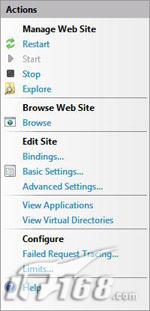
操作面板的內容會根據你選中不同的對象而相應發生變化。
另外,微軟還充分考慮到了那些喜歡使用命令行方式來配置IIS的朋友,在新的IIS 7.0中增加了叫做appcmd.exe的新命令行配置環境。
和Lonhorn Server中其他部分一樣,所有可以使用圖形化界面實現的任務操作,同樣也可以在命令行方式下完成。這一方面曾經讓Linux因為遠程管理功能而對Windows占盡上風。
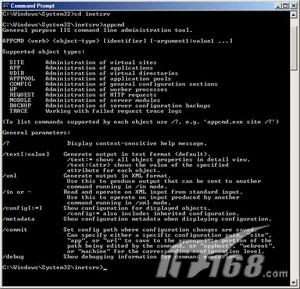
同樣,通過在IIS 7.0所有工具中的安全性更強的secure HTTP支持,遠程管理功能更加強大。
關于IIS 7.0全新的管理界面是怎么樣的就分享到這里了,希望以上內容可以對大家有一定的幫助,可以學到更多知識。如果覺得文章不錯,可以把它分享出去讓更多的人看到。
免責聲明:本站發布的內容(圖片、視頻和文字)以原創、轉載和分享為主,文章觀點不代表本網站立場,如果涉及侵權請聯系站長郵箱:is@yisu.com進行舉報,并提供相關證據,一經查實,將立刻刪除涉嫌侵權內容。